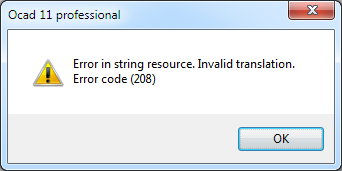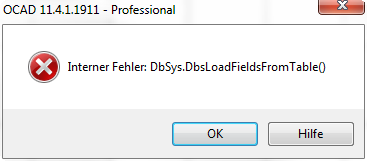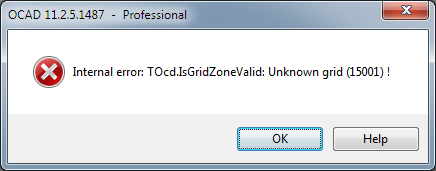Fehlermeldungen: Unterschied zwischen den Versionen
JBO (Diskussion | Beiträge) |
KLH (Diskussion | Beiträge) |
||
| (5 dazwischenliegende Versionen von 2 Benutzern werden nicht angezeigt) | |||
| Zeile 2: | Zeile 2: | ||
[[File:ErrorMessageMissingEtzw32dll.PNG]] | [[File:ErrorMessageMissingEtzw32dll.PNG]] | ||
=== | === Bei Installation von Service Update === | ||
Diese Fehlermeldung erscheint nach dem | Diese Fehlermeldung erscheint nach dem Installieren eines OCAD Service-Updates. | ||
Grund 1: OCAD wurde noch nicht mit einer Original-CD installiert. | Grund 1: OCAD wurde noch nicht mit einer Original-CD installiert. | ||
Lösung 1: Installieren Sie OCAD mit einer Original-CD und installieren Sie darauf das Service Update. | Lösung 1: Installieren Sie OCAD mit einer Original-CD und installieren Sie darauf das Service Update. | ||
Grund 2: Während des Installationsprozesses wurde ein falsches Programmverzeichnis gewählt. Der Assistent installierte das Service Update im falschen Verzeichnis. | |||
Lösung 2: Installieren sie das OCAD Service Update nochmals im richtigen Programmverzeichnis. | |||
=== Bei Installation von OCAD Trial === | |||
Diese Fehlermeldung erscheint nach der Installation einer OCAD Trial-Version. | |||
Grund: Sie haben anstatt der Trial-Version das Service Update installiert. | |||
Lösung: [http://ocad.com/de/downloads/ocad-11-testversion Laden Sie die Trial-Version] von unserer Webseite herunter und installieren Sie diese. | |||
== Error in string resource. Invalid translation. Error code 208 == | |||
[[File:ErrorStringResource.PNG]] | |||
Diese Fehlermeldung erscheint nach der Installation eines OCAD Service Updates. | |||
Grund: OCAD wurde bei der Installation des Service Updates nicht geschlossen. Der Assistent konnte die Programmdatei nicht erstetzen. Die alte Programmdatei ist nicht mehr mit den neuen String-Dateien kompatibel. | |||
Lösung: Schliessen Sie OCAD und installieren Sie das Service Update erneut. | |||
== Field ID not found == | |||
Diese Fehlermelung erscheint beim Selektieren eines Objektes, welches mit einem Datenbankeintrag verknüpft ist. | |||
Grund: Die Borland Database Engine (BDE) ist nicht installiert und die dbf-Datei enthält mehr als 8 Buchstaben. | |||
Lösung 1: Installieren Sie die [http://download.chip.eu/de/Borland-Database-Engine-5.1_73693.html Borland Database Engine] und starten Sie OCAD neu. | |||
Lösung 2: Geben Sie der Shape-Datei einen neuen Namen. Bitte beachten Sie, dass alle verwandten Dateien (*dbf, *.shp und *.shx) umbenannt werden müssen. | |||
== | == Interner Fehler: DbSys.DbsLoadFieldsFromTable() == | ||
[[File:ErrorMessageDbSysDbsLoadFieldsFromTable.png]] | |||
Diese Fehlermeldung erscheint möglicherweise nach dem Import einer Shape-Datei. | |||
Grund: Die dBase-Datei enthält ungültige Felddefinitionen (z.B: numerisches Feld mit mehr als 20 Zeichen). | |||
Lösung 1: Die Schaltfläche "Felder bearbeiten..." im Dialog '''Datenbankverbindungen verwalten''' anklicken und die Feldlänge auf 20 reduzieren. Das ist der Maximalwert für dBase-Dateien. | |||
== Borland Database Engine is not installed. Please install it. == | == Interner Fehler: DbSys.DbsLoadFieldsFromTable(). Borland Database Engine is not installed. Please install it. == | ||
[[File:ErrorMessageBorlandEngineInstall.png]] | [[File:ErrorMessageBorlandEngineInstall.png]] | ||
Diese Fehlermeldung erscheint möglicherweise nach dem Import einer Shape-Datei. | |||
Grund: Die Borland Database Engine (BDE) ist nicht installiert und die dbf-Datei enthält mehr als 8 Buchstaben. | |||
Lösung 1: Installieren Sie die [http://www.ocad.com/download/bde.exe Borland Database Engine] und starten Sie OCAD neu. | |||
Lösung 2: Geben Sie der Shape-Datei einen neuen Namen. Bitte beachten Sie, dass alle verwandten Dateien (*dbf, *.shp und *.shx) umbenannt werden müssen. | |||
== | == Interner Fehler: TOcd.IsGridZoneValid: Unknown grid ()! == | ||
[[File:InternalErrorTOcdIsGridZoneValidUnknownGrid.png]] | [[File:InternalErrorTOcdIsGridZoneValidUnknownGrid.png]] | ||
Diese Fehlermeldung erscheint beim Öffnen einer OCAD-Datei. | |||
Grund: Die verwendete OCAD-Version unterstützt dieses Gitter noch nicht. | |||
Lösung: Installieren Sie das neuste [http://www.ocad.com/de/downloads OCAD Service Update]. | |||
== Interner Fehler: TActivationWizardStandard.ReadXmlLicenseFile.CanNotActivateXmlFile == | |||
[[File:InternalErrorReadXmlLicenseFile.png]] | |||
Diese Fehlermeldung erscheint nach dem Starten von OCAD. | |||
Grund: OCAD konnte die Aktivierungs-XML-Datei nicht überprüfen. Dies kann vorkommen, wenn Sie Windows XP ohne Service Pack 3 oder Windows Vista ohne Service Pack 1 verwenden. | |||
Lösung: Installieren Sie Service Pack 3 für Windows XP oder Service Pack 1 für Windows Vista. | |||
Aktuelle Version vom 2. April 2015, 10:31 Uhr
The program can not start because ETZW32.DLL is missing from your computer
Bei Installation von Service Update
Diese Fehlermeldung erscheint nach dem Installieren eines OCAD Service-Updates.
Grund 1: OCAD wurde noch nicht mit einer Original-CD installiert.
Lösung 1: Installieren Sie OCAD mit einer Original-CD und installieren Sie darauf das Service Update.
Grund 2: Während des Installationsprozesses wurde ein falsches Programmverzeichnis gewählt. Der Assistent installierte das Service Update im falschen Verzeichnis.
Lösung 2: Installieren sie das OCAD Service Update nochmals im richtigen Programmverzeichnis.
Bei Installation von OCAD Trial
Diese Fehlermeldung erscheint nach der Installation einer OCAD Trial-Version.
Grund: Sie haben anstatt der Trial-Version das Service Update installiert.
Lösung: Laden Sie die Trial-Version von unserer Webseite herunter und installieren Sie diese.
Error in string resource. Invalid translation. Error code 208
Diese Fehlermeldung erscheint nach der Installation eines OCAD Service Updates.
Grund: OCAD wurde bei der Installation des Service Updates nicht geschlossen. Der Assistent konnte die Programmdatei nicht erstetzen. Die alte Programmdatei ist nicht mehr mit den neuen String-Dateien kompatibel.
Lösung: Schliessen Sie OCAD und installieren Sie das Service Update erneut.
Field ID not found
Diese Fehlermelung erscheint beim Selektieren eines Objektes, welches mit einem Datenbankeintrag verknüpft ist.
Grund: Die Borland Database Engine (BDE) ist nicht installiert und die dbf-Datei enthält mehr als 8 Buchstaben.
Lösung 1: Installieren Sie die Borland Database Engine und starten Sie OCAD neu.
Lösung 2: Geben Sie der Shape-Datei einen neuen Namen. Bitte beachten Sie, dass alle verwandten Dateien (*dbf, *.shp und *.shx) umbenannt werden müssen.
Interner Fehler: DbSys.DbsLoadFieldsFromTable()
Diese Fehlermeldung erscheint möglicherweise nach dem Import einer Shape-Datei.
Grund: Die dBase-Datei enthält ungültige Felddefinitionen (z.B: numerisches Feld mit mehr als 20 Zeichen).
Lösung 1: Die Schaltfläche "Felder bearbeiten..." im Dialog Datenbankverbindungen verwalten anklicken und die Feldlänge auf 20 reduzieren. Das ist der Maximalwert für dBase-Dateien.
Interner Fehler: DbSys.DbsLoadFieldsFromTable(). Borland Database Engine is not installed. Please install it.
Diese Fehlermeldung erscheint möglicherweise nach dem Import einer Shape-Datei.
Grund: Die Borland Database Engine (BDE) ist nicht installiert und die dbf-Datei enthält mehr als 8 Buchstaben.
Lösung 1: Installieren Sie die Borland Database Engine und starten Sie OCAD neu.
Lösung 2: Geben Sie der Shape-Datei einen neuen Namen. Bitte beachten Sie, dass alle verwandten Dateien (*dbf, *.shp und *.shx) umbenannt werden müssen.
Interner Fehler: TOcd.IsGridZoneValid: Unknown grid ()!
Diese Fehlermeldung erscheint beim Öffnen einer OCAD-Datei.
Grund: Die verwendete OCAD-Version unterstützt dieses Gitter noch nicht.
Lösung: Installieren Sie das neuste OCAD Service Update.
Interner Fehler: TActivationWizardStandard.ReadXmlLicenseFile.CanNotActivateXmlFile
Diese Fehlermeldung erscheint nach dem Starten von OCAD.
Grund: OCAD konnte die Aktivierungs-XML-Datei nicht überprüfen. Dies kann vorkommen, wenn Sie Windows XP ohne Service Pack 3 oder Windows Vista ohne Service Pack 1 verwenden.
Lösung: Installieren Sie Service Pack 3 für Windows XP oder Service Pack 1 für Windows Vista.